النتائج 1 إلى 1 من 1
الموضوع: 15 ميزة مخبأة في نظام تشغيل iOS 9
- 24-09-2015, 05:34 PM #1
 15 ميزة مخبأة في نظام تشغيل iOS 9
أخيراً وبعد طول انتظار، أصبح نظام تشغيل آيفون وآيباد الجديد iOS 9 متاحاً بعد أشهر من النسخ التجريبية. إن كنت تريد معرفة كل شيء عن نظام التشغيل الجديد، إليك هذه القائمة لبعض المزايا الأنيقة المخبأة التي قد لا تصادفها بسهولة في النظام الجديد.
15 ميزة مخبأة في نظام تشغيل iOS 9
أخيراً وبعد طول انتظار، أصبح نظام تشغيل آيفون وآيباد الجديد iOS 9 متاحاً بعد أشهر من النسخ التجريبية. إن كنت تريد معرفة كل شيء عن نظام التشغيل الجديد، إليك هذه القائمة لبعض المزايا الأنيقة المخبأة التي قد لا تصادفها بسهولة في النظام الجديد.
1- ميزة البحث في الإعدادات:
تحتاج إلى إعدادٍ معين في قائمة إعدادات Apple. أنت تعرف أن هذا الإعداد موجود لأنك رأيته من قبل، لكنك لا تتمكن من معرفة مكانه. أخيراً، ومع نظام التشغيل الجديد، تستطيع إيجاد هذا الإعداد عن طريق البحث في مربع البحث المخبأ في أعلى شاشة الإعدادات. إن كنت لا تراه مباشرة عند فتح الإعدادات، اسحب الشاشة إلى الأسفل قليلاً.
2- ميزة المواصلات العامة:
حذفت هذه الميزة حين انفصلت Apple عن خرائط جوجل في العام 2012، لكنها تعود إلى تطبيق الخرائط الأصلي الذي يأتي مع نظام التشغيل الجديد.
3- ميزة استخدام لوحة المفاتيح كلوحة لمسية (آيباد فقط):
وفقاً لموقع “هافينغتون بوست عربي” فقد يكون وضع المؤشر في المكان الصحيح تماماً صعباً جداً حين تحاول تحرير نصٍ معين، خاصةً بالنسبة لأولئك الذين قضوا سنواتٍ وهم يستخدمون الفأرة أو اللوحة اللمسية في اللاب توب.
يحول نظام التشغيل الجديد لوحة المفاتيح إلى لوحة لمسية، فقط إن عرفت كيف تفعل ذلك. ضع إصبعيك متجانبين على لوحة المفاتيح وحركهما كما لو كنت تتعامل مع لوحة لمسية. ستنمحي لوحة المفاتيح وسيكون لديك نظام إدخال جديد تماماً.
للأسف هذه الميزة متاحة في آيباد فقط، مع أن بعض النسخ التجريبية لنظام التشغيل iOS 9 كانت تدعم هذه الميزة لأجهزة الآيفون أيضاً.
4- ميزة نافذة الفيديو المصغر على الشاشة (أجهزة الآيباد الأحدث):
هل سبق وأردت أن تشاهد فيديو على جهاز آيباد أثناء استخدام تطبيق آخر في نفس الوقت؟ تستطيع فعل ذلك الآن بسهولة نسبياً، طبعاً إن كان لديك جهاز آيباد حديث.
إليك الطريقة: افتح فيديو معين عبر متصفح سفاري، اضغط على الفيديو، ستظهر أيقونة تشبه علبة داخل علبة، اضغط عليها وسيفتح الفيديو في نافذة مستقلة ستبقى مفتوحة حتى ولو كنت تتنقل بين التطبيقات. تستطيع سحب النافذة إلى أي مكان تريده على الشاشة.
5- ميزة وضع الطاقة:
حين تنخفض البطارية إلى 20%، يسألك نظام تشغيل Apple عما إذا كنت تريد تمكين “وضع البطارية الضعيفة”. حين تمكن هذا الوضع، يتم تعطيل مزامنة البريد الالكتروني، تحديث التطبيقات في الخلفية، التنزيل التلقائي وبعض العمليات الأخرى.
حين توصل جهازك بالشاحن، يتم تعطيل هذا الوضع تلقائياً. تستطيع أيضاً تفعيل هذا الوضع يدوياً بالذهاب إلى “الإعدادات” ثم إلى “البطارية” لتجد هذا الخيار.
6- ميزة المجلد الخاص بصور الـ “سيلفي”:
يستخدم معظم الناس الكاميرا الأمامية لأخذ صور الـ “سيلفي”، لذا يسهّل النظام الجديد عملية الوصول إلى هذه الصور بتصنيفها في مجلد خاص، ما يجعل إيجادها أمراً في غاية السهولة.
افتح تطبيق “الصور”، اضغط على “ألبومات” في الزاوية اليمنى أسفل الشاشة، ستجد مجلد الـ “سيلفي” كألبوم مستقل.
7-ميزة العودة إلى التطبيق السابق:
أحياناً ينقلك تطبيق فيسبوك إلى تطبيق ماسنجر، أو ينقلك تطبيق سفاري إلى تطبيق تويتر. أحياناً تريد العودة إلى ما كنت تفعله. يمنحك النظام الجديد خيار العودة إلى التطبيق السابق عبر سهم تراه في أعلى الشاشة.
8- ميزة التغيير الحقيقي للوحة المفاتيح:
لطالما كان تمييز الأحرف الكبيرة من الأحرف الصغيرة في لوحة مفاتيح Apple صعباً، إذ كانت الأحرف تبقى كبيرة على لوحة المفاتيح حتى بعد الضغط على زر Shift. في نظام التشغيل الجديد، أصبح التمييز بين الأحرف واضحاً.
9- ميزة اختصار تطبيق نظام الدفع من Apple Apple Pay:
إن كنت تريد الذهاب إلى المحفظة لاختيار البطاقة التي تستخدمها لنظام الدفع من Apple ولا تريد إلغاء قفل الجهاز والذهاب للتطبيق نفسه، فقط اضغط على زر Home مرتين حين يكون جهازك مقفلاً وستظهر شاشة نظام الدفع من Apple.
10- ميزة إظهار نسخة سطح المكتب من الموقع بدلاً من نسخة الموبايل:
كلنا عانينا من هذا الأمر: تستخدم موقعاً معيناً لكنه يبدو مختلفاً عما اعتدت عليه. يبدو أن المشكلة هي أنك تستخدم هاتفك لفتح الموقع الذي قام مصمموه بإنشاء نسخة خاصة بالموبايل. قد تتمنى حينها العودة إلى نسخة سطح المكتب التي تعرفها.
ثمة اختصار سريع لهذا في نظام التشغيل الجديد: أبق إصبعك على زر “التحديث” في مربع البحث أعلى شاشة المتصفح، بعد ثانية أو اثنتين سيظهر لك خيار طلب نسخة سطح المكتب من الصفحة الحالية.
11- ميزة تعطيل خاصية “الهز للتراجع”:
منذ سنوات وأنا أستخدم نظام تشغيل Apple. أعتقد أني استخدمت هذه الخاصية بشكل متعمد حوالي 5 مرات، وأعتقد أن النوافذ المنبثقة من هذه الخاصية ظهرت لي دون قصد حوالي 45،000 مرة!
تستطيع تعطيل هذه الخاصية في نظام التشغيل الجديد. اذهب إلى “إعدادات” ثم “إعدادات عامة” ثم “الوصول”.
12- ميزة التوضيح المفصّل لاستخدام للبطارية:
نادراً ما تستخدم التطبيقات التي تستهلك البطارية أكثر من غيرها. لطالما كان نظام تشغيل Apple يعطيك المعلومات حول استهلاك التطبيقات للبطارية، لكنه الآن يعطيك معلومات إضافية: يخبرك الوقت الذي استغرقته وأنت تنظر إلى التطبيق ويقارنه بالوقت الذي استهلكه التطبيق من عمر البطارية.
لإظهار هذه المعلومات الجديدة، اذهب إلى “الإعدادات” ثم انقر على أيقونة الساعة الموجودة أعلى قائمة التطبيقات.
13- ميزة إرفاق كل أنواع الملفات:
تستطيع الآن إرفاق كل أنواع الملفات (بدلاً من إرفاق الصور فقط).
افتراضياً، يتم إرفاق الملفات من iCloud Drive، لكنك تستطيع إرفاق ملفات من تطبيقات أخرى أيضاً مثل Dropbox وذلك بالذهاب إلى “مواقع” على الجانب الأيمن أعلى الشاشة.
14- ميزة رسم الإشارات على الصورة:
إن كنت تريد الإشارة إلى شيء معين في الصورة التي تقوم بإرفاقها، فقط أشر إليها في الصورة. أرفقْ الصورة بالإيميل (أبقِ اصبعك على متن الرسالة لمدة ثانية ثم ارفعها، اضغط على السهم الأيمن ثم انقر فوق “إدراج صورة أو فيديو” واختر الصورة التي تريدها).
بعد أن يتم إرفاق الصورة، أبق إصبعك على الصورة نفسها لمدة ثانية ثم ارفعها، سيظهر لك خيار “رسم إشارة”، انقر فوقه ثم ارسم الإشارة التي تريد.
15- ميزة تحويل صفحة انترنت إلى ملف PDF:
إن كنت بحاجة إلى حفظ صفحة إنترنت على شكل ملف PDF، تستطيع ذلك مع نظام Apple الجديد! قد يكون الأمر معقداً قليلاً، لكن ثمة زرٌ مخصص لذلك في نسخة سفاري المضمنة في نظام التشغيل الجديد.
انقر فوق أيقونة “مشاركة” ثم حدد خيار “حفظ PDF في iBooks”، انقر هذا الخيار وسيتم الحفظ، تستطيع الآن مشاركة هذا الملف عبر الإيميل عبر تطبيق iBooks.




 الأكثر زيارة
الأكثر زيارة

 رد مع اقتباس
رد مع اقتباس